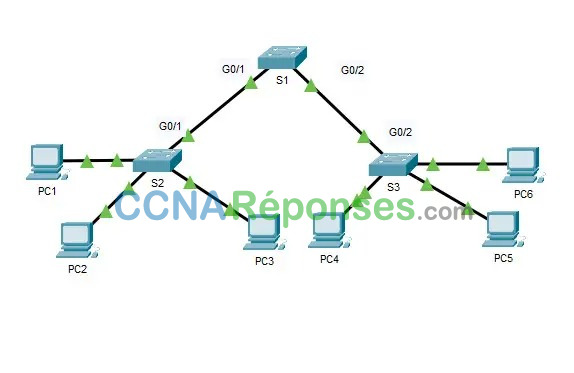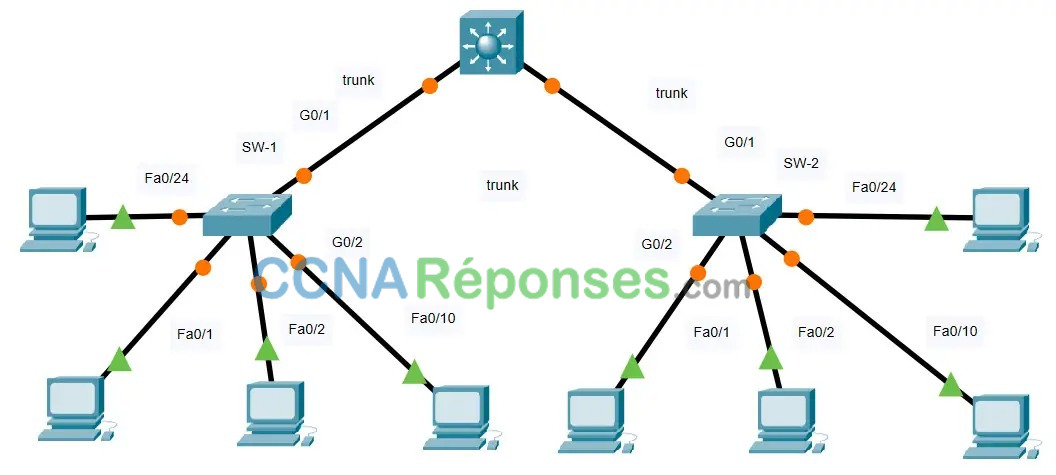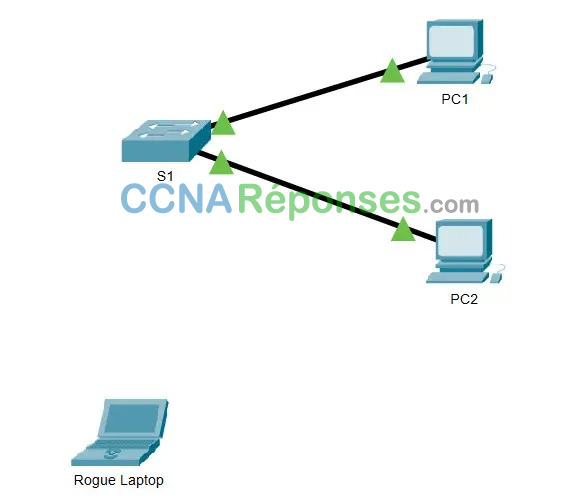6.4.1 – Packet Tracer – Implémenter EtherChannel
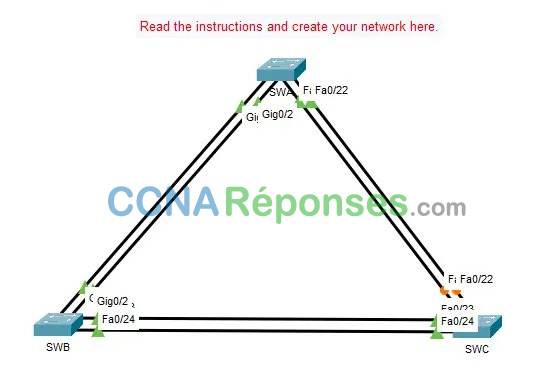
Objectifs
Partie 1: Créer le réseau
Partie 2: Configurer l’EtherChannel
Contexte
Vous avez été chargé de concevoir une implémentation EtherChannel pour une entreprise qui souhaite améliorer les performances de ses liaisons de trunk de commutateur. Vous allez essayer plusieurs façons différentes d’implémenter les liens EtherChannel afin d’évaluer lequel est le meilleur pour l’entreprise. Vous allez créer la topologie, configurer les ports de trunk et implémenter LACP et PAgP EtherChannels.
Instructions
Partie 1: Création du réseau
Utilisez le tableau ci-dessous pour créer la topologie du commutateur.
Étape 1: Obtenez les périphériques requis.
a. Cliquez sur l’icône Network Devices dans la barre d’outils inférieure.
b. Cliquez sur l’entrée Switches dans le sous-menu.
c. Localisez l’icône du commutateur 2960 . Cliquez sur l’icône du commutateur 2960 et faites-le glisser dans la zone de topologie.
d. Répétez l’étape ci-dessus afin qu’il y ait trois commutateurs 2960 dans la zone de topologie.
e. Disposez les périphériques dans une mise en page que vous pouvez utiliser en cliquant et en faisant glisser.
Étape 2: Nommez les périphériques.
Les périphériques ont des noms par défaut que vous devrez modifier. Vous nommez les périphériques SWA, SWB et SWC. Vous modifiez les noms d’affichage des périphériques. Il s’agit de l’étiquette de texte qui apparaît sous chaque périphérique. Ce n’est pas le nom d’hôte.Vos noms d’affichage doivent correspondre exactement aux noms donnés à cette étape. Si un nom complet ne correspond pas, vous ne serez pas noté pour la configuration de votre appareil.
a. Cliquez sur le nom d’affichage du périphérique situé sous l’icône du périphérique. Un champ de texte doit apparaître avec un point d’insertion clignotant. Si la fenêtre de configuration du périphérique apparaît, fermez-la et réessayez en cliquant un peu plus loin de l’icône du périphérique.
b. Remplacez le nom d’affichage actuel par le nom d’affichage approprié.
c. Répétez ces étapes jusqu’à ce que tous les appareils soient nommés.
Modifiez les noms d’affichage des appareils en cliquant sur le nom de l’appareil dans la topologie et en saisissant un nouveau nom. Chaque fois que cela est fait, le nom de l’appareil doit correspondre exactement au nom de l’appareil dans les instructions.
Étape 3: Connectez les appareils.
a. Cliquez sur l’icône Connections de boulon foudre orange dans la barre d’outils inférieure.
b. Localisez l’icône du câble droit Ethernet. Il ressemble à une ligne diagonale noire solide.
c. Pour connecter le périphérique, cliquez sur l’icône du câble droit Ethernet et puis cliquez sur le premier périphérique que vous souhaitez connecter. Sélectionnez le port approprié, puis cliquez sur le deuxième périphérique. Sélectionnez le port approprié et les périphériques seront connectés.
d. Connectez les périphériques comme spécifié dans le tableau ci-dessous.
| Port-channel | Appareils | Connexions de port | Type |
|---|---|---|---|
| 1 | SWA à SWB | G0/1 à G0/1 | PAgP |
| SWA to SWB | G0/2 à G0/2 | ||
| 2 | SWA à SWC | F0/21 à F0/21 | LACP |
| SWA to SWC | F0/22 à F0/22 | ||
| 3 | SWB à SWC | F0/23 à F0/23 | LACP |
| SWB to SWC | F0/24 à F0/24 |
Cette activité nécessite une certaine connaissance de la création de topologies dans Packet Tracer. Vous voudrez peut-être former rapidement les étudiants sur la façon de faire ce qui suit :
1. Sélectionnez des modèles d’appareils spécifiques et faites glisser les appareils vers la zone de travail, en particulier les commutateurs 2960.
2. Sélectionnez un câble Ethernet direct.
3. Connectez les périphériques avec un câble Ethernet-cuivre direct à des ports de périphérique spécifiques.
Appuyez et maintenez la touche Ctrl enfoncée pour accomplir cette tâche plus rapidement
Partie 2: Configuration d’EtherChannel
Sur chaque commutateur, configurez les ports qui seront utilisés dans les canaux de port en tant que ports de trunk statiques.
Étape 1: Configurez un EtherChannel PagP.
Suivez la procédure utilisée dans les activités précédentes pour configurer Port Channel 1 en tant que PagP EtherChannel entre SWA et SWB. Les deux parties devraient négocier l’EtherChannel.
SWA
interface GigabitEthernet0/1
switchport mode trunk
channel-group 1 mode desirable
interface GigabitEthernet0/2
switchport mode trunk
channel-group 1 mode desirableSWB
interface GigabitEthernet0/1
switchport mode trunk
channel-group 1 mode desirable
interface GigabitEthernet0/2
switchport mode trunk
channel-group 1 mode desirableÉtape 2: Configurez un LACP EtherChannel.
Configurez port-channel 2 en tant que canal LACP entre SWA et SWC. Les deux parties devraient négocier l’EtherChannel.
SWA
interface FastEthernet0/21
switchport mode trunk
channel-group 2 mode active
interface FastEthernet0/22
switchport mode trunk
channel-group 2 mode activeSWC
interface FastEthernet0/21
switchport mode trunk
channel-group 2 mode active
interface FastEthernet0/22
switchport mode trunk
channel-group 2 mode activeÉtape 3: Configurez une sauvegarde LACP EtherChannel
Configurez Port-Channel 3 en tant que canal LACP entre SWB et SWC. Dans ce cas, SWC entame des négociations avec SWB. Le SWB n’initie pas la négociation du canal.
SWB
interface FastEthernet0/23
switchport mode trunk
channel-group 3 mode passive
interface FastEthernet0/24
switchport mode trunk
channel-group 3 mode passiveSWC
interface FastEthernet0/23
switchport mode trunk
channel-group 3 mode active
interface FastEthernet0/24
switchport mode trunk
channel-group 3 mode activeScénarios de réponse
Commutateur SWA
ena
conf t
hostname SW1
interface GigabitEthernet0/1
switchport mode trunk
channel-group 1 mode desirable
interface GigabitEthernet0/2
switchport mode trunk
channel-group 1 mode desirable
interface FastEthernet0/21
switchport mode trunk
channel-group 2 mode active
interface FastEthernet0/22
switchport mode trunk
channel-group 2 mode active
interface FastEthernet0/23
interface FastEthernet0/24
endCommutateur SWB
ena
conf t
hostname SWB
interface GigabitEthernet0/1
switchport mode trunk
channel-group 1 mode desirable
interface GigabitEthernet0/2
switchport mode trunk
channel-group 1 mode desirable
interface FastEthernet0/23
switchport mode trunk
channel-group 3 mode passive
interface FastEthernet0/24
switchport mode trunk
channel-group 3 mode passive
endCommutateur SWC
ena
conf t
hostname SWC
interface FastEthernet0/21
switchport mode trunk
channel-group 2 mode active
interface FastEthernet0/22
switchport mode trunk
channel-group 2 mode active
interface FastEthernet0/23
switchport mode trunk
channel-group 3 mode active
interface FastEthernet0/24
switchport mode trunk
channel-group 3 mode active
end